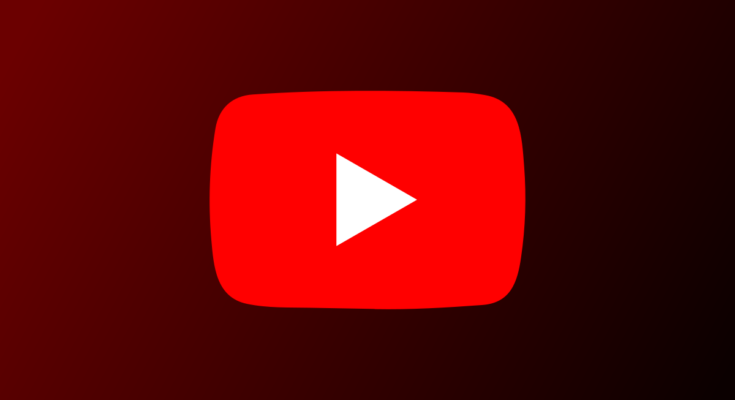Prefere usar o site para computador do YouTube no celular? Nesse caso, mostraremos como usar o site para desktop da plataforma no Safari no iPhone e no Chrome no Android, bem como no Mozilla Firefox e no Microsoft Edge.
Você usará as opções integradas do seu navegador móvel para carregar o site do YouTube para computador. Não há necessidade de baixar ou instalar aplicativos de terceiros.
Índice
Veja o site do YouTube para desktop no Safari no iPhone
O Safari permite que você visualize o Facebook e quaisquer outros sites no modo desktop em apenas algumas etapas.
Primeiro, inicie o Safari no seu iPhone e abra o YouTube . Quando o site carregar, toque no ícone “AA” na barra de endereço.
No menu, selecione “Solicitar site para desktop”.
O Safari recarregará seu site, permitindo que você visualize o modo desktop.
Veja o site do YouTube para desktop no Chrome no Android
Para acessar a versão desktop do YouTube, inicie o Chrome em seu telefone Android. No navegador, acesse o site do YouTube .
No canto superior direito do Chrome, toque no menu de três pontos e escolha “Site para desktop”.
Veja o site para desktop do YouTube no Firefox
O Firefox oferece as mesmas opções do Chrome. Primeiro, inicie o Firefox no seu telefone. Em seguida, abra o site do YouTube .
Quando o site carregar, no canto superior direito do Firefox, toque no menu de três pontos e escolha “Site para desktop” (Android) ou “Solicitar site para desktop” (iPhone e iPad).
Seu navegador recarregará a página, permitindo que você veja a versão desktop da plataforma.
Veja o site para desktop do YouTube no Edge
Se você for um usuário Edge , inicie o navegador em seu telefone. No navegador, carregue o site do YouTube normalmente.
Quando o YouTube for iniciado, toque no menu de três pontos na barra inferior do Edge.
No menu aberto, selecione “Exibir site para desktop”.
E é assim que você pode aproveitar a versão desktop do YouTube sem estar em um computador desktop .
Você sabia que pode reverter o procedimento acima para que o Chrome acesse a versão móvel de um site em um desktop ?